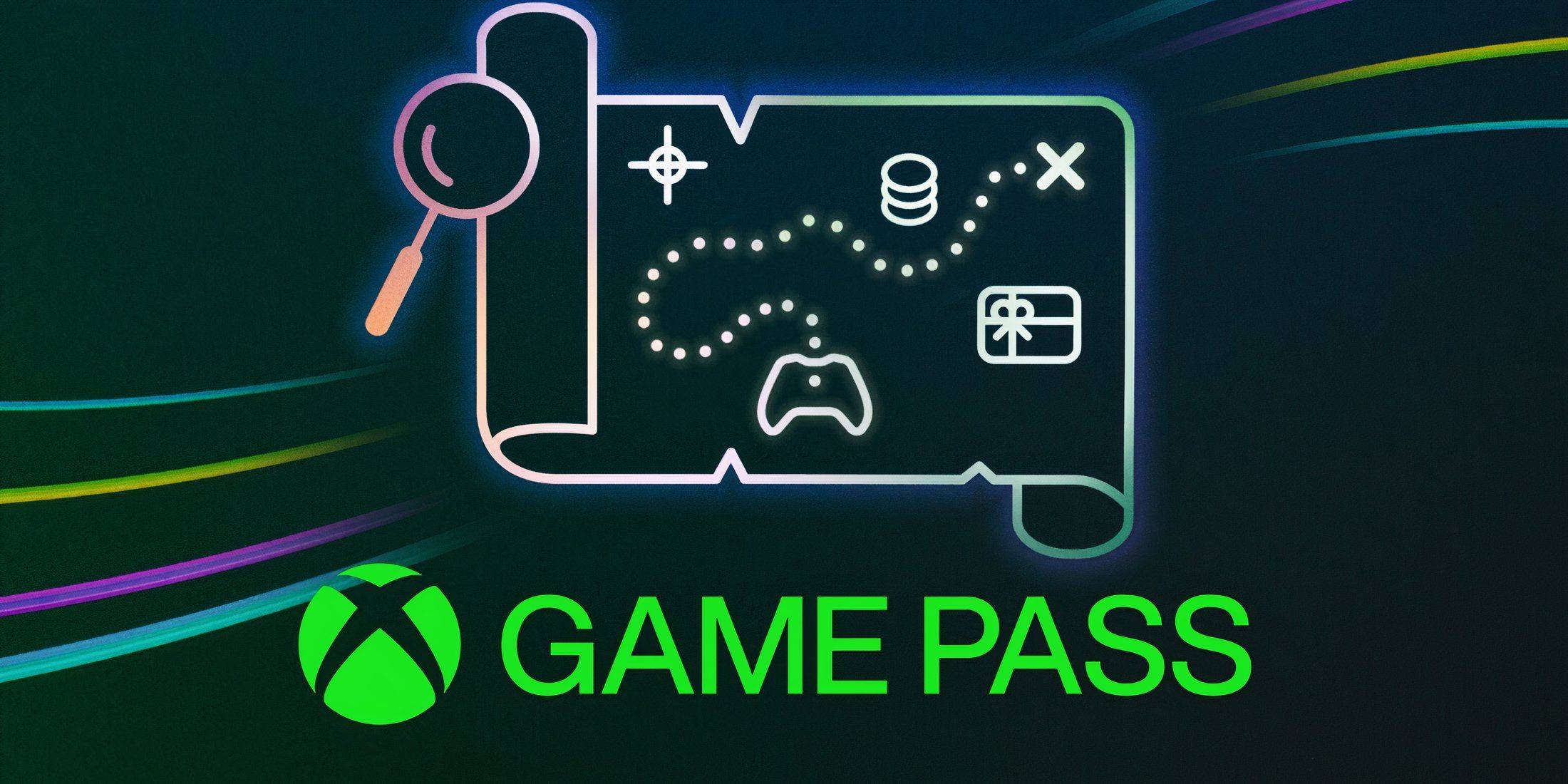Schalte die Leistung der integrierten Übersetzung von Google Chrome frei!
Diese Anleitung bietet eine Schritt-für-Schritt-Thrombough, wie Sie mithilfe der leistungsstarken Übersetzungsfunktionen von Google Chrome mühelos Webseiten übersetzen können. Erfahren Sie, wie Sie ganze Webseiten übersetzen, ausgewähltem Text übersetzen und Ihre Übersetzungseinstellungen so anpassen, dass sie nahtlos zu mehrsprachigen Websites navigieren.
Schritt 1: Zugriff auf das Menü Einstellungen
Suchen Sie in der oberen rechten Ecke Ihres Browserfensters auf das Chrommenü (normalerweise durch drei vertikale Punkte oder drei horizontale Linien).

Schritt 2: Navigieren zu Einstellungen
Wählen Sie im Dropdown -Menü "Einstellungen". Dadurch wird die Einstellungsseite Ihres Browsers geöffnet.

Schritt 3: Übersetzungseinstellungen lokalisieren
Oben auf der Einstellungsseite finden Sie eine Suchleiste. Geben Sie "Übersetzer" oder "Sprachen" ein, um die entsprechenden Einstellungen schnell zu finden.
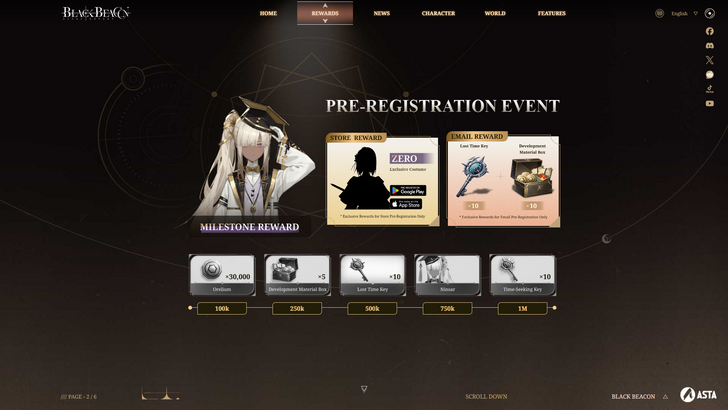
Schritt 4: Zugriff auf Spracheinstellungen
Sobald Sie die Übersetzungseinstellungen gefunden haben, wird eine Option angezeigt, die normalerweise "Sprachen" oder "Übersetzung" bezeichnet wird. Klicken Sie auf diese Option.
Schritt 5: Sprachen verwalten
Auf der Seite der Spracheinstellungen wird eine Liste von Sprachen angezeigt, die von Ihrem Browser unterstützt werden. Hier können Sie Sprachen hinzufügen, entfernen oder verwalten.

Schritt 6: automatische Übersetzung aktivieren
Entscheidend ist, dass die Option "Angebot, Seiten zu übersetzen, die nicht in einer Sprache, die Sie lesen, nicht übersetzen" aktiviert ist. Dies fordert Google Chrome dazu auf, automatisch Übersetzungen für Seiten anzubieten, die nicht in Ihrer Standard -Browsersprache sind.
Wenn Sie diesen Schritten befolgen, können Sie die robusten Übersetzungsfunktionen von Google Chrome für ein reibungsloseres, zugänglicheres Browsing -Erlebnis nutzen.